Utilizând aplicațiile display-urilor interactive Promethean puteți transforma resursele statice în lecții digitale atractive pentru elevi. Spre exemplu, puteți utiliza PDF-urile sau imaginile salvate în contul dumneavoastra Google Drive sau Microsoft OneDrive în lecții la clasă, pe display-ul interactiv.
Iată care sunt pașii pe care trebuie să îi parcurgeți:
1. Selectați funcția Whiteboard din meniul display-ului Promethean
2. Selectați cele trei puncte verticale din meniul Whiteboard, apoi selectați Open
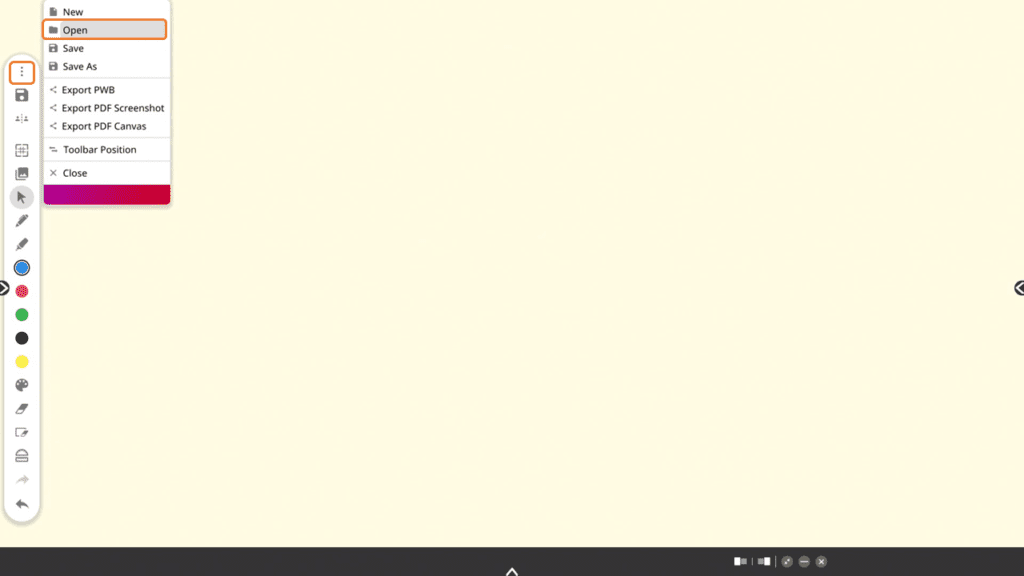
3. Selectați contul la care v-ați conectat – Google Drive sau Microsoft One Drive, apoi selectați fișierul pe care doriți să îl deschideți.
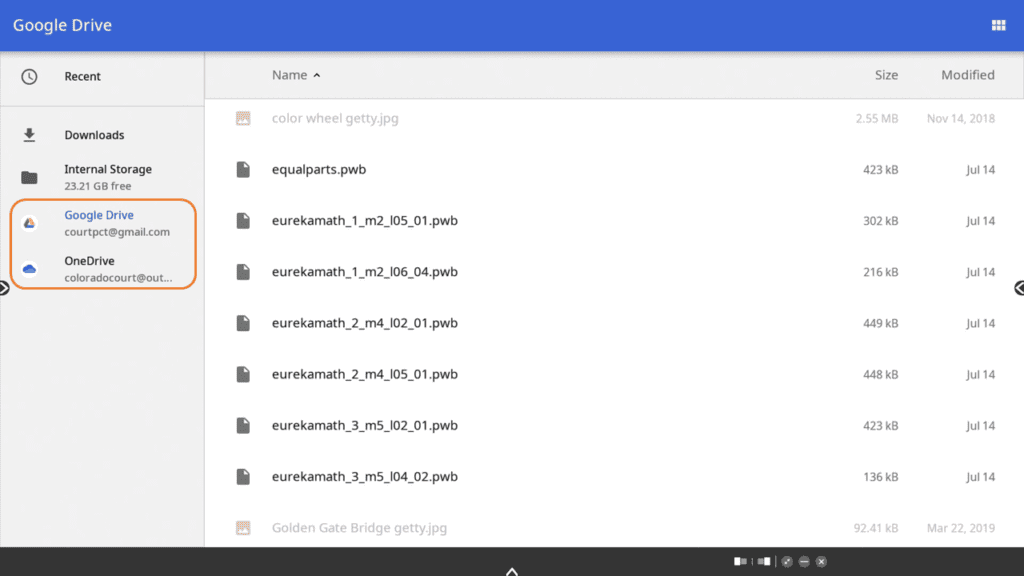
4. Poziționați fișierul dorit pe display apoi deschideți din meniul Locker aplicația Timer (Cronometru) și Spinner (Roata)
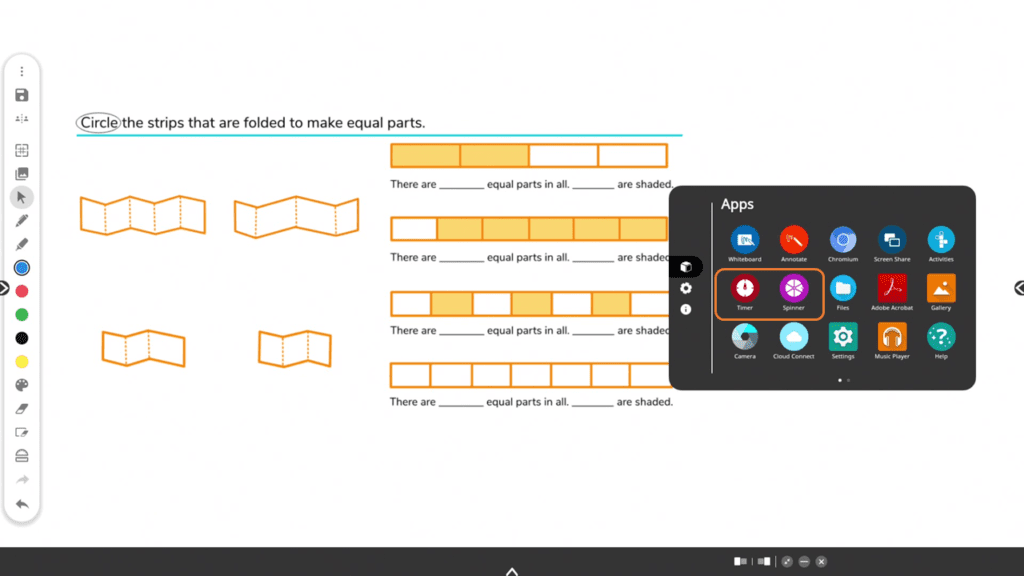
5. Repoziționați și redimensionați Timer-ul și Spinnerul. Setați cronometrul, de exemplu, pentru 5 minute și apoi învârtiți Spinnerul pentru a scoate un elev „la tablă”. Utilizând stiloul digital al display-ului interactiv Promethean, elevii pot rezolva cerințele afișate pe tabla interactivă (whiteboard).
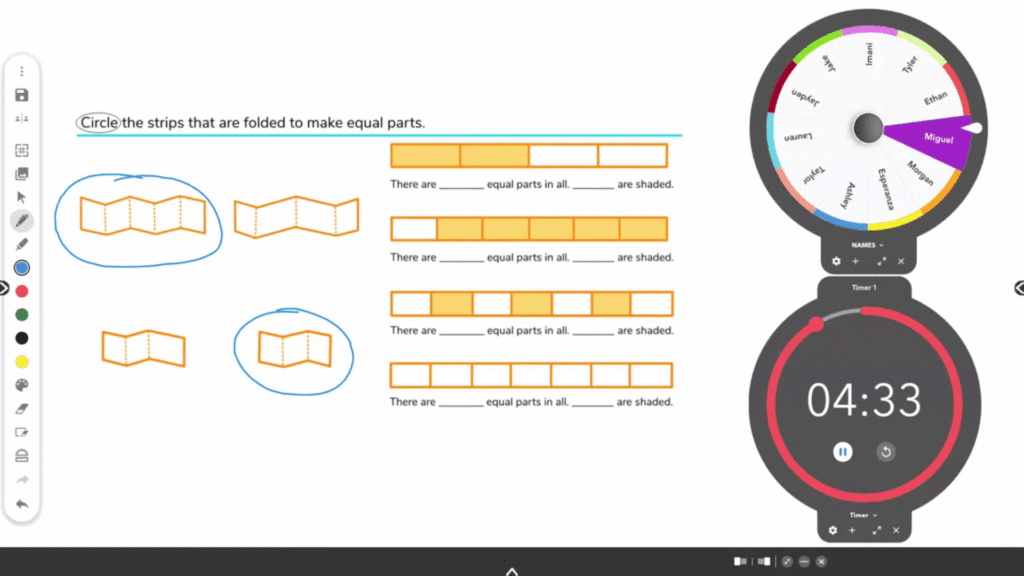
6. După ce elevul a rezolvat cerințele puteți salva ceea ce a lucrat la tablă într-un fișier pe care să îl puteți accesa ulterior.
Selectați cele trei puncte verticale din meniul Whiteboard, apoi selectați Export PDF Screenshot.
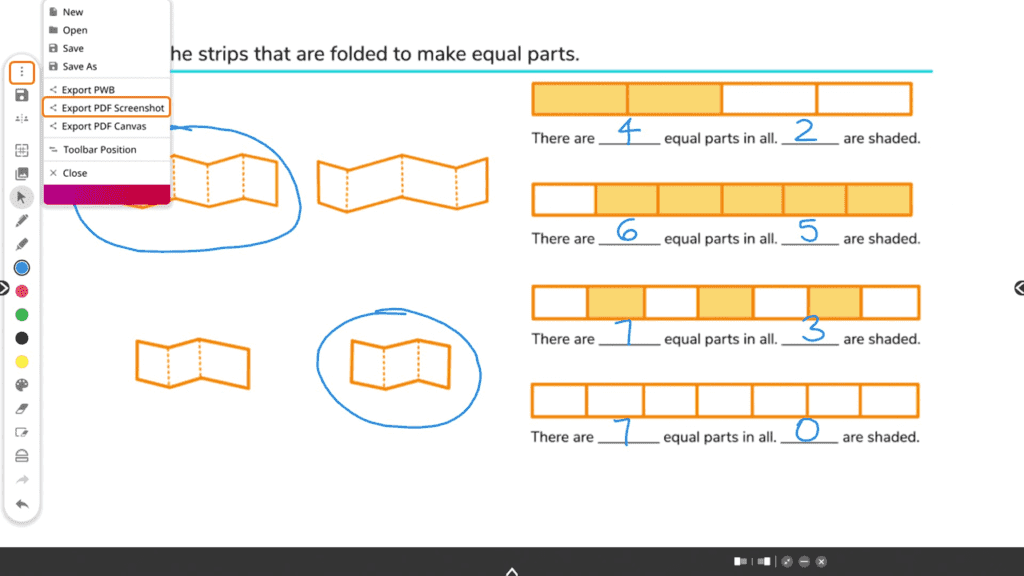
7. Selectați apoi locația unde doriți să salvați fișierul. Poate fi în Google Drive, pe stick sau într-o locație definită anterior în memoria display-ului interactiv. Denumiți fișierul și salvați-l.
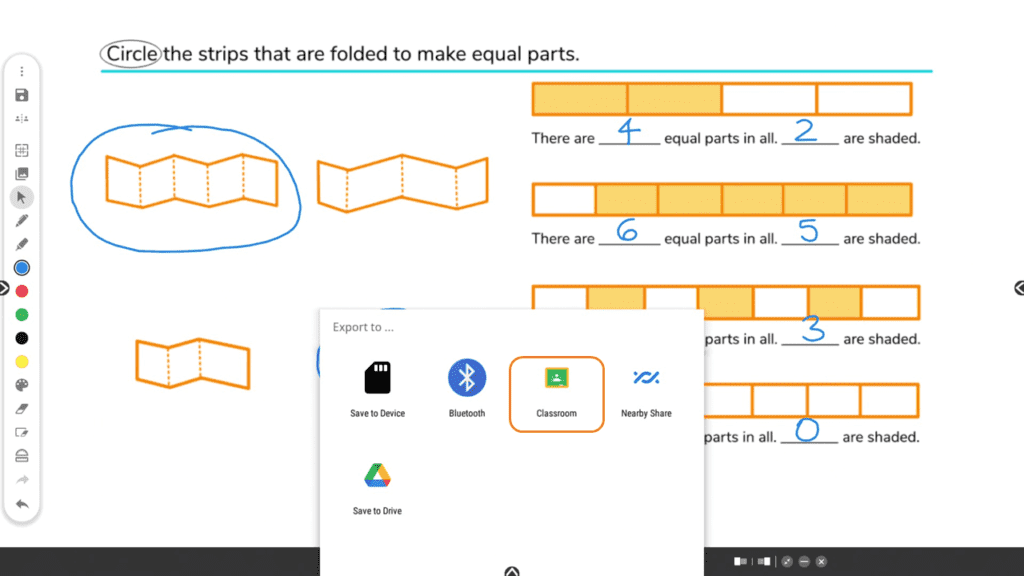

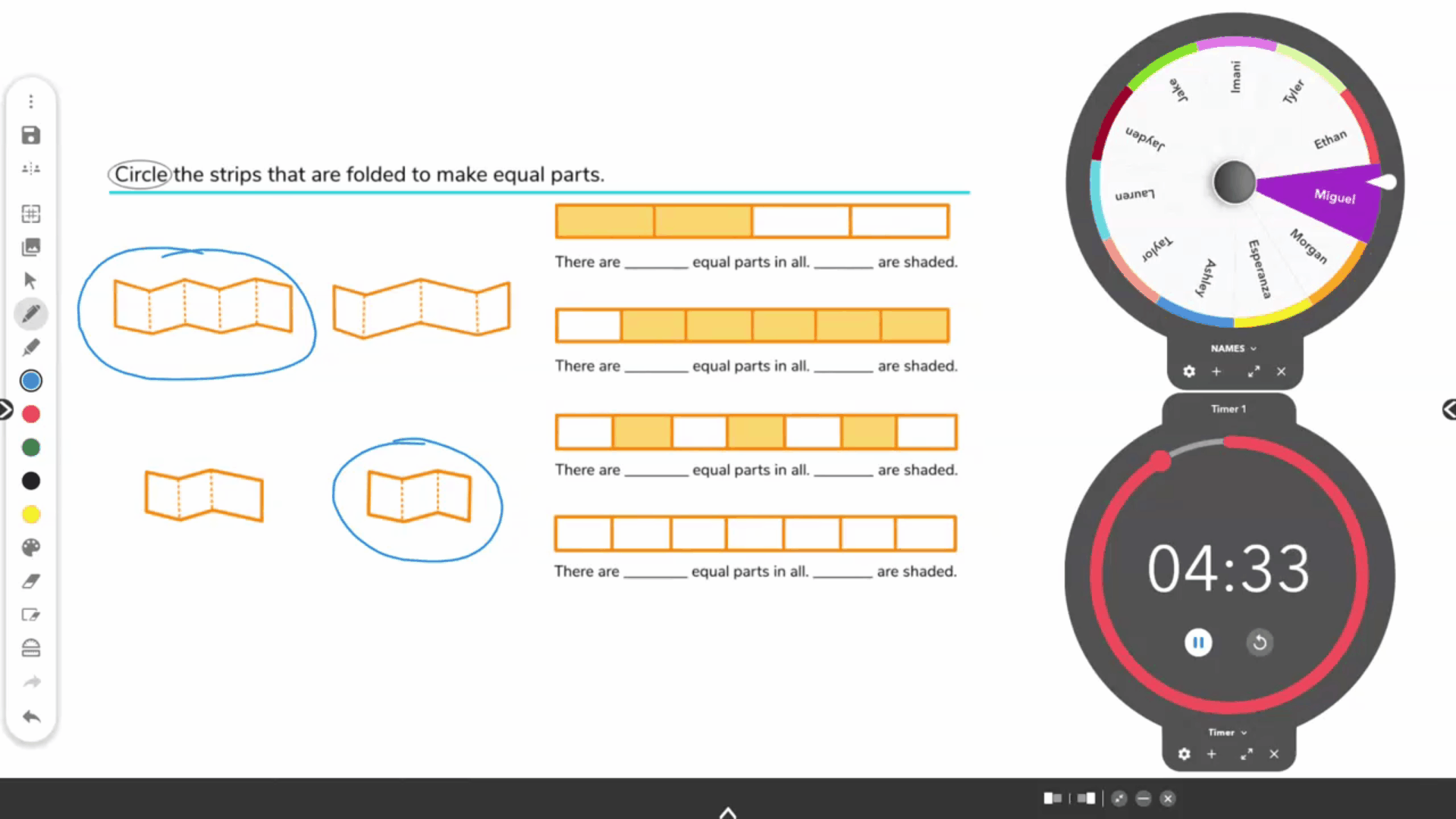


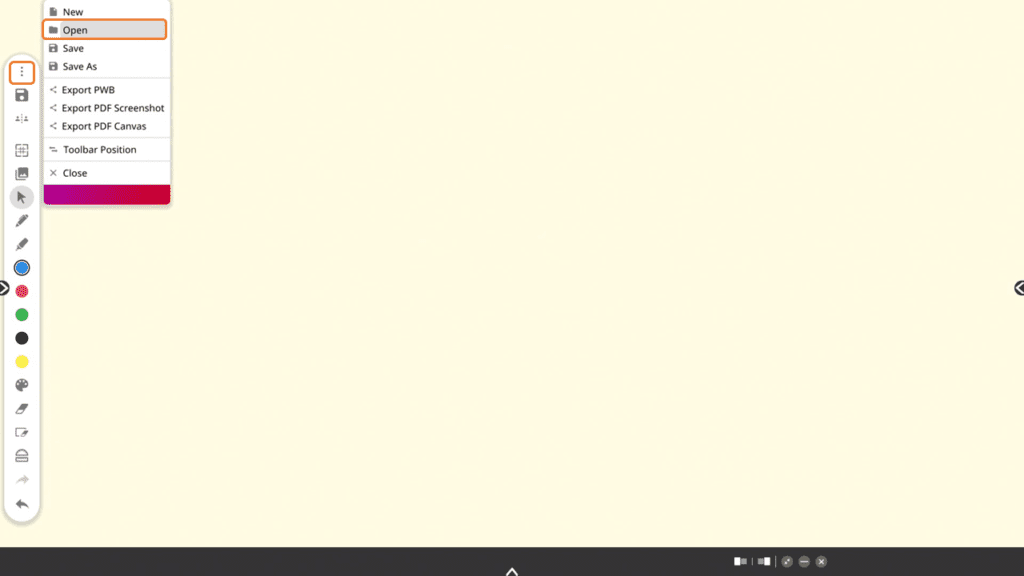
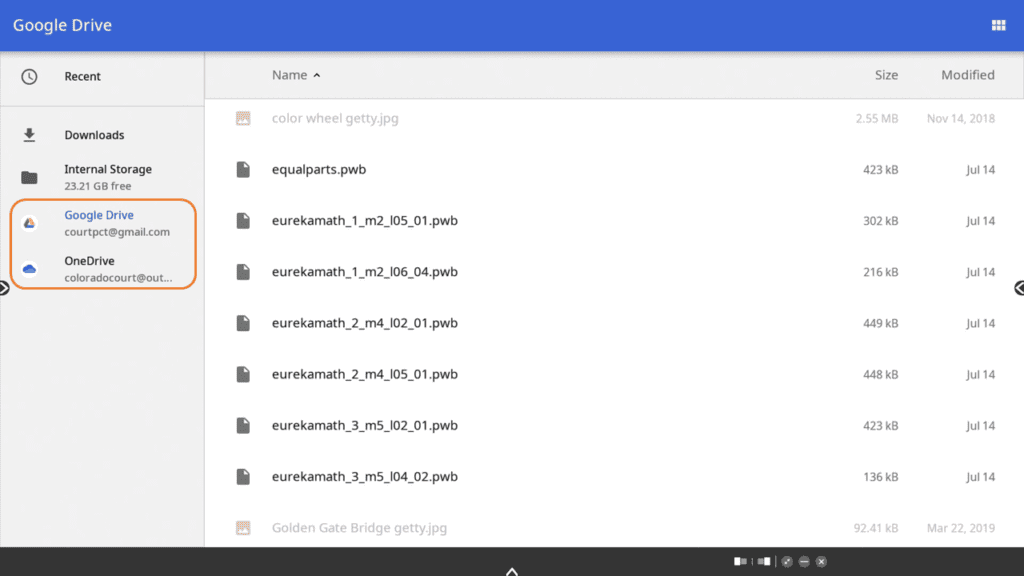
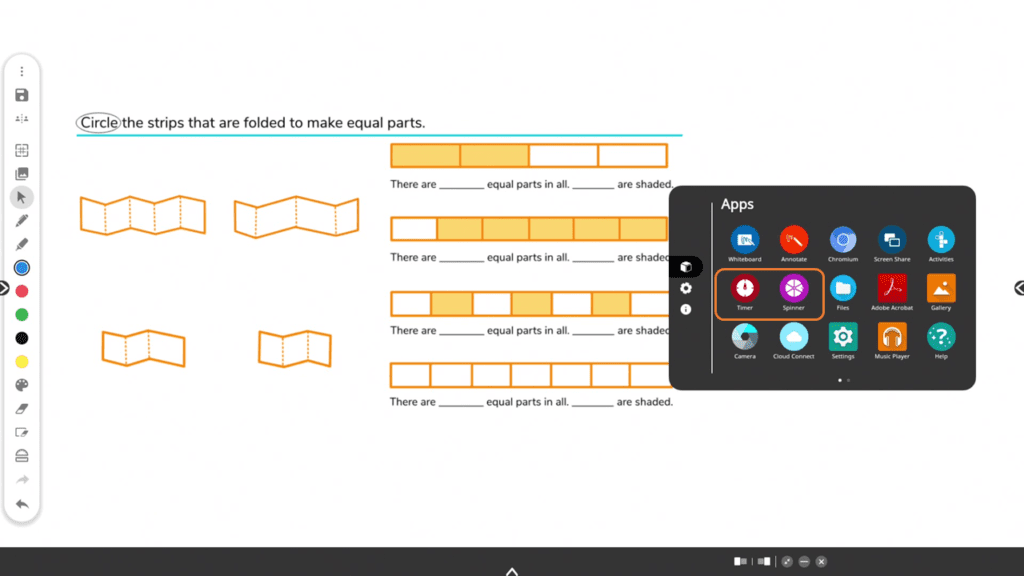
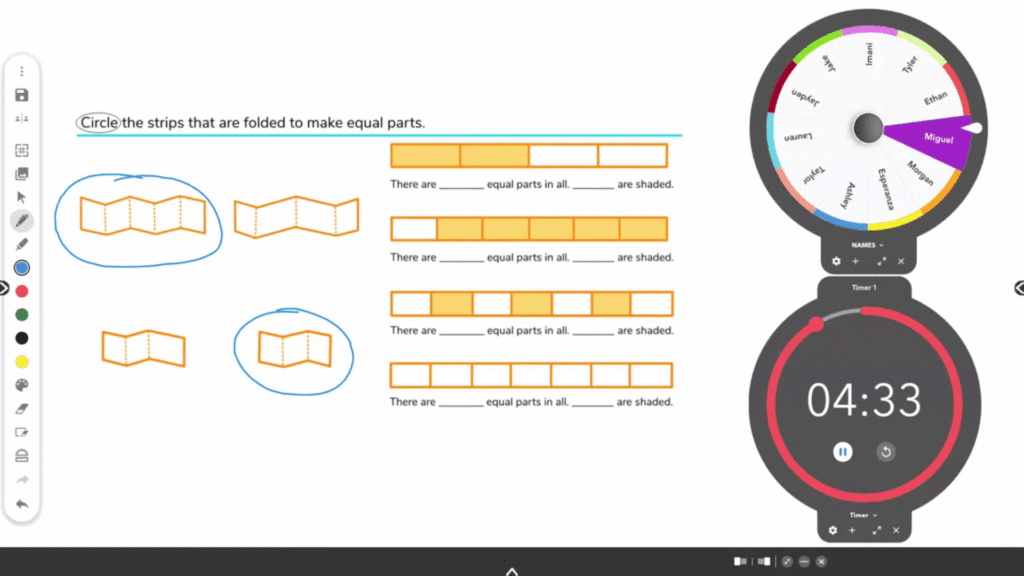
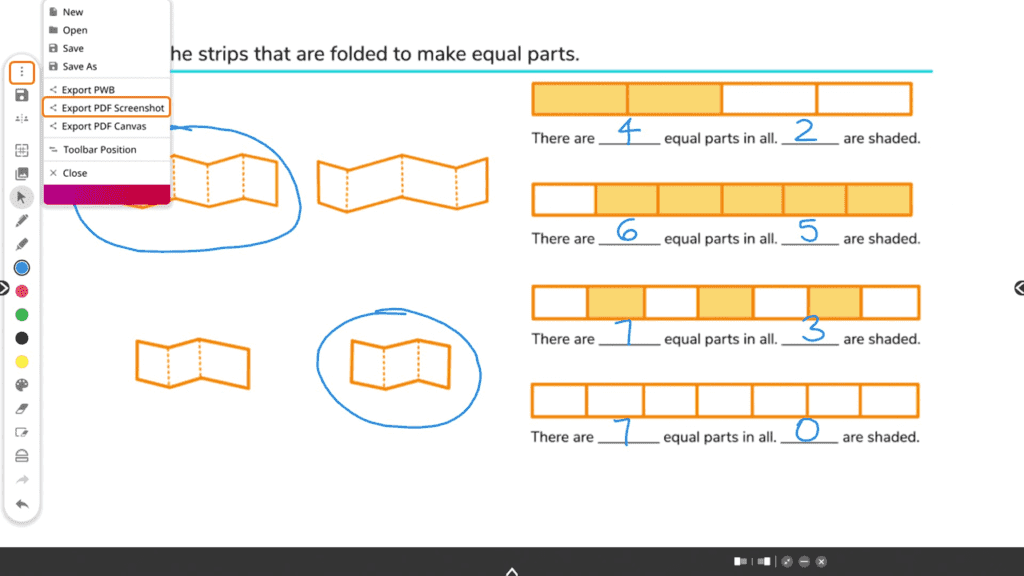
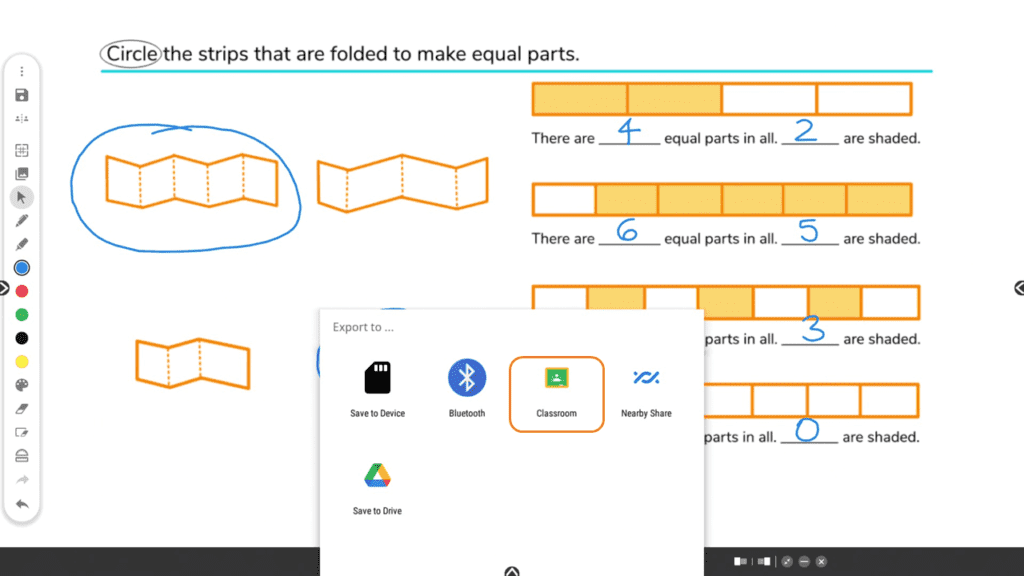
 Share
Share